solidworks如何批量替换工程图模板
- 格式:doc
- 大小:1.10 MB
- 文档页数:7


•隶属编码就是一种非常常用得编码方式,在企业中,基于SolidWorks得设计,有时可以直接得复制一整套得原型产品,变更总号后,通过修改即可完成新产品得设计,比如在模具设计中或者工装设计中;企业通过标准化与设计模板得建立,常规设计时,只需要复制一套模板,然后更名、修改属性与尺寸后,即可完成设计;由于需要修改得零件比较多,而且零件与零件、零件与工程图、零件与装配体、子装配体与总装配体之间有关联关系,所以不能直接修改,如果通过SolidWorks Explorer修改(重命名时可以将相关零部件得关联关系更改),又比较慢,浪费了很多时间;下面笔者介绍一种简单得方法批量修改文件名称得方法。
1:如果没有工程图时,通过另存为功能即可实现批量更名;如下图所示,假设以UKH、02为原型进行UKH、10得设计,需要将所有得UKH、02更改为UKH、10,由于SolidWorks零部件关联关系,不能直接修改零件名称,一个个得使用Soli dWorks Explorer又很麻烦;在此可以通过另存为命令实现批量更名;1、1打开UKK、02总装配体1、2 点文件-》另存为1、3在弹出得对话框中点参考:1、4 在弹出得对话框中点《更多选项》(会变为隐藏选项);然后点查找替换;1、5输入查找得内容,UKH、02,输入替换内容UKH、10点全部替换;替换完毕,点关闭。
1、6制定存储路径,并点击保存所有:2:如果有工程图时,通过打包功能即可实现批量更名;此种方法比第一种方法要好很多,但就是需要单独处理标准件,因为打包就是将整个装配体所有得零部件全部整合在一起,自然也就包括了标准件,而一般设计时,标准件就是不需要复制得,只要引用即可;2、1 打开装配体,然后点击文件" 打包"2、2 在弹出得对话框中,选择包括工程图、指定路径、选择/替换2、3 在弹出得对话框中,对象中输入需要修改部分,点击一次替换文本中输入需要替换成得内容,点击替换所有,并关闭;点保存,即可完成;2、4 如果在打包时,标准件不需要复制,只要单独将其取消选择即可,如下图所示,只要将前面不需要得框取消,即可不复制此零件;通过这2种方法,可以实现快速得模型批量得改名,能够减少大量得重复性工作,节省设计时间,提高工作效率,使工程师更专注于设计。


Solidworks属性及模板设置基本步骤
一. 建立个人属性配置文件(比如:自定义模板),以便将自己的Solidwprks设置
保存,方便以后更改,在创建好的文件夹下再创建子文件夹:
1.文件模板
2.图纸格式
3.自定义属性
4.块
5.绘图标准
等,根据实际需要添加。
二. 设置零件、装配图、工程图属性。
1.打开SW,在选项中设置或添加上述创建好的“子文件夹”文件位置。
关闭SW。
2.打开属性选项卡编辑器。
a.设置零件属性:系列、名称、代号、材料、重量、备注、签名等。
b.装配体属性与零件可相同。
c.工程图属性设置:图号、件数、档案号、签字、日期等。
3.打开SW,新建一个零件,编辑属性,保存,制作工程图模板时备用。
三. 设置工程图格式及模板
1.新建一个空白工程图,设置属性,如A4纵向图纸大小为210×297。
2.设置图层,包括中心线,标注线,轮廓线等
3.设置文档属性,以GB为主,更改字体、图层、箭头等。
4.编辑图纸格式,绘制图框、标题栏。
5.标题栏添加属性关联。
6.保存2种格式:
a.保存图纸格式,保存到上述创建的图纸格式中
b.另存为图纸模板,保存到上述创建的文件模板中
7.A4横向、A3纵向、A3横向等由A4更改图纸大小及图框生成,保存方式相同。
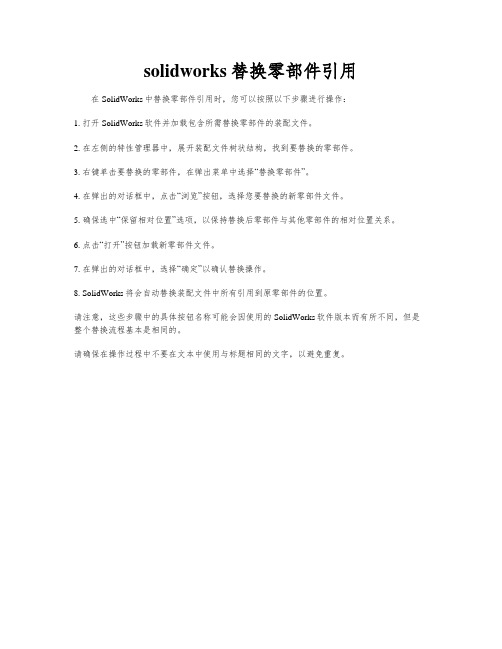
solidworks替换零部件引用在SolidWorks中替换零部件引用时,您可以按照以下步骤进行操作:
1. 打开SolidWorks软件并加载包含所需替换零部件的装配文件。
2. 在左侧的特性管理器中,展开装配文件树状结构,找到要替换的零部件。
3. 右键单击要替换的零部件,在弹出菜单中选择“替换零部件”。
4. 在弹出的对话框中,点击“浏览”按钮,选择您要替换的新零部件文件。
5. 确保选中“保留相对位置”选项,以保持替换后零部件与其他零部件的相对位置关系。
6. 点击“打开”按钮加载新零部件文件。
7. 在弹出的对话框中,选择“确定”以确认替换操作。
8. SolidWorks将会自动替换装配文件中所有引用到原零部件的位置。
请注意,这些步骤中的具体按钮名称可能会因使用的SolidWorks软件版本而有所不同,但是整个替换流程基本是相同的。
请确保在操作过程中不要在文本中使用与标题相同的文字,以避免重复。

SolidWorks 批量处理调用方法SolidWorks 是一款常用的三维建模软件,在使用过程中需要对模型进行各种处理。
本文将介绍 SolidWorks 批量处理调用方法,帮助用户提高工作效率。
下面是本店铺为大家精心编写的3篇《SolidWorks 批量处理调用方法》,供大家借鉴与参考,希望对大家有所帮助。
《SolidWorks 批量处理调用方法》篇1SolidWorks 是一款功能强大的三维建模软件,广泛应用于机械、电子等领域的设计和制造。
在 SolidWorks 中,批量处理调用方法是指通过编写程序或使用插件等工具,将一系列操作同时应用于多个文件,以提高工作效率。
下面将介绍几种 SolidWorks 批量处理调用方法。
1. 批量修改属性SolidWorks 中的零部件有很多属性信息,如重量、体积、图号、代号、版本、数量等。
在制造业企业的标准化工作中,需要对这些属性信息进行批量修改。
利用 SolidWorks 插件 KYTool,可以实现批量修改属性。
具体步骤如下:1. 安装 KYTool。
2. 打开批量修改属性功能窗口。
3. 将要批量添加属性的 SolidWorks 文件或文件夹拖入到文件列表中。
4. 在功能面板中切换到第一页,输入新旧属性名称对照。
5. 在功能面板中切换到第二页,输入新旧属性值。
6. 在功能面板中切换到第三页,输入替换前后的字符串。
7. 在功能面板中切换到属性转移页,选择处理范围和处理办法。
8. 单击右下角的开始按钮,程序自动批量操作。
2. 批量添加属性利用 KYTool 插件,可以实现批量添加属性。
具体步骤如下:1. 安装 KYTool。
2. 打开批量修改属性功能窗口。
3. 将要批量添加属性的 SolidWorks 文件或文件夹拖入到文件列表中。
4. 在功能面板中切换到第五页,输入要批量添加的属性和属性默认值。
5. 选择属性已经存在时的处理办法。
6. 单击右下角的开始按钮,程序自动批量操作。
solidworks工程图模板设置模板是S o l i d W o r k s中三种必要的文件模板。
其中,工程图模板关系到最终设计图样的出图,尤为重要。
工程图文件的模板,包含了工程图的绘图标准、尺寸单位、投影类型和尺寸标注的箭头类型以及文字标注的字体等多方面的设置选项。
因而,根据国家标准建立符合要求的工程图文件模板,不仅可以使建立的工程图符合国家标准,而且在操作过程中能够大大提高工作效率。
下面笔者根据自己的绘图习惯,并参考国家标准,以Solidworks2007软件为例,详细介绍定制不包含图样格式工程图模板的步骤。
一、建立工程图文件在工具栏中,单击“新建”按钮,或者选择下拉菜单“ 文件”?“新建”;在新建SolidWorks的文件对话框中,选中“工程图”,单击“确定”按钮。
打开“图纸格式/大小”对话框,由于是建立无图样格式文件,所以单击“取消”按钮。
此时,建立了一张不包含图样格式的空白工程图。
二、文件属性设置1. 设置绘图标准和绘图单位用鼠标右键单击工程文件 F e a t u r e M a n a g e r设计树中的文件名称图标,从快捷菜单中选择“文件属性”命令,如图1所示。
在“文件属性”选项卡的“出详图”中,选取“尺寸标注标准”为“G B”,“引头零值”为“移除”,“尾随零值”为“移除”。
选中“固定焊接符号大小”复选框,选中“切换剖面显示”复选框。
在“文件属性”选项卡的“单位”中,选取“单位系统”为自定义,将“质量/ 剖面属性单位”中的“质量”选择为千克,“小数位数” 设置为5。
2. 设置视图选项(1)视图符号在“出详图”中,单击“视图标号”分支。
按如图2所示,分别设置局部视图、辅助视图和剖视图的视图标号显示方案。
(2)视图文字在“出详图”中,单击“注解文字”分支,依次设置“局部视图”、“局部视图符号”、“剖面视图”、“剖面视图符号”和“视图箭头”文字的字体属性:字体,仿宋-GB2312;字体样式,常规;高度,5mm;间距,0.7。
《solidworks正树问答500+》131 如何批量替换工程图模板
2014-8-2 22:26|发布者: halfsmoke|查看: 1961|评论: 1
摘要: 应用场景:南方的小厂很多时候都是一样的设备,只要改革型号就是新东西,改模板搞的人仰马翻,其实只要替换工程
图中的标题栏即可。
用solidworks批量替换工程图模板,需要用到sw的一个插件“设计检查”,designchecke ...
应用场景:南方的小厂很多时候都是一样的设备,只要改革型号就是新东西,改模板搞的人仰马翻替换工程图中的标题栏即可。
用solidworks批量替换工程图模板,需要用到sw的一个插件“设计检查”,design checker;的批处理工具,task scheduler。
位置分别在:
工具--插件
开始--solidworks工具
替换工程图模板思路:
1,用设计检查工具(design checker),编制工程图检查模板,用于替换工程图模板2,用批处理工具,(task scheduler)运行设计检查,批量替换
你把design checker插件启动后,在工具里,有这么个“设计检查”
然后选择编制检查
打开设计检查的面板后,选择工程图
看到上图没,就有了一个“标准模板”的选项。
在这,你就可以定义一个标准模板,注意,标准模
个,A1,A2,A3,A4,A0,你至少得定义4个编制检查文件,然后一一保存。
接下来,你就可以运具了。
在批处理工具里,有这么个design checker,运行这个,并添加你要替换的工程图。
就可以坐等sw处理完所有图纸了。
s o l i d w o r k s如何批量替换
工程图模板
-标准化文件发布号:(9456-EUATWK-MWUB-WUNN-INNUL-DDQTY-KII
《solidworks正树问答500+》131 如何批量替换工程图模板
2014-8-2 22:26|发布者: halfsmoke|查看: 1961|评论: 1
摘要: 应用场景:南方的小厂很多时候都是一样的设备,只要改革型号就是新东西,改模板搞的人仰马翻,其实只要替换工程
图中的标题栏即可。
用solidworks批量替换工程图模板,需要用到sw的一个插件“设计检查”,designchecke ...
应用场景:南方的小厂很多时候都是一样的设备,只要改革型号就是新东西,改模板搞的人仰马翻替换工程图中的标题栏即可。
用solidworks批量替换工程图模板,需要用到sw的一个插件“设计检查”,design checker;还有一理工具,task scheduler。
位置分别在:
工具--插件
开始--solidworks工具
替换工程图模板思路:
1,用设计检查工具(design checker),编制工程图检查模板,用于替换工程图模板2,用批处理工具,(task scheduler)运行设计检查,批量替换
你把design checker插件启动后,在工具里,有这么个“设计检查”
然后选择编制检查
打开设计检查的面板后,选择工程图
看到上图没,就有了一个“标准模板”的选项。
在这,你就可以定义一个标准模板,注意,标准模板个,A1,A2,A3,A4,A0,你至少得定义4个编制检查文件,然后一一保存。
接下来,你就可以工具了。
在批处理工具里,有这么个design checker,运行这个,并添加你要替换的工程图。
就可以坐等sw处理完所有图纸了。